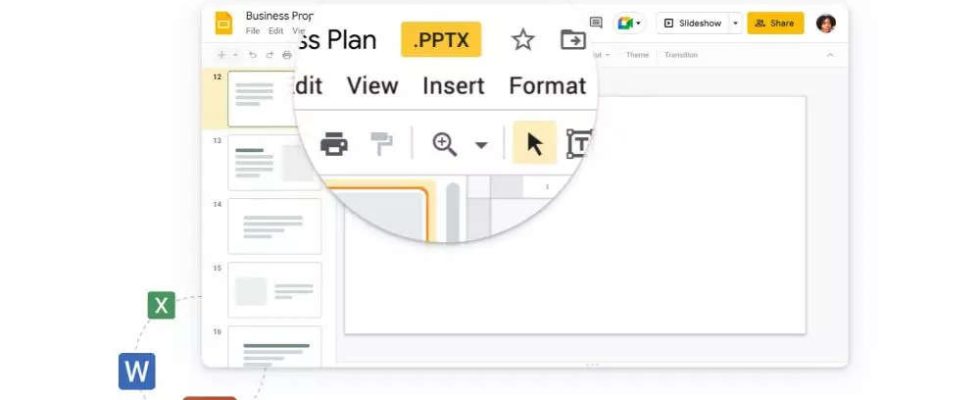Als primärer Moderator können Sie Teilnehmer zuweisen, die zusammen mit Ihnen Folien präsentieren. Als Co-Moderator können Sie die Steuerelemente für Publikum, Präsentation und Folien in einem Fenster sehen, durch die Präsentation navigieren und Medien innerhalb der Präsentation starten und stoppen“, sagte Google in einem Blogbeitrag.
Benutzer, die als Co-Moderatoren zugewiesen sind, können die Kontrolle über die Slides-Präsentation erlangen und für alle Meeting-Teilnehmer im Deck navigieren. Als Co-Moderator können Benutzer die Steuerelemente für Publikum, Präsentation und Folien in einem Fenster sehen, durch die Präsentation navigieren und Medien innerhalb der Präsentation starten und stoppen.
Lesen Sie auch
Funktion für Sprechernotizen von Meet: Letztes Jahr im Oktober hat Google die Funktion zur direkten Präsentation von Google Slides in Google Meet eingeführt, mit der Benutzer auf einem Bildschirm mit ihrem Publikum in Kontakt treten können, indem sie Folien von Meet präsentieren. Jetzt können Benutzer ihre Vortragsnotizen auch in Google anzeigen
Google Chat erhält eine Überarbeitung, die auf dem Material Design 3-System von Google basiert. Das bedeutet, dass die Benutzeroberfläche jetzt Optimierungen wie aktualisierte Schriftart, Farben, Layouts, Bedienfeldgröße und mehr enthält. Die Änderungen betreffen die obere App-Leiste, die linke Navigation, die Hauptnachrichtenansicht, das Verfassen-Setup und das neue Thema
Das Unternehmen fügte weiter hinzu, dass die Funktion die Lücke zwischen Menschen, die von verschiedenen Standorten aus arbeiten, weiter überbrückt.
Diese Funktion wird jetzt eingeführt und wird in den kommenden Wochen breiter verfügbar sein, fügte das Unternehmen hinzu.
Um diese Funktion nutzen zu können, benötigen Sie einen Computer mit einem Google Chrome-Browser.
Als Hauptmoderator:
- Um eine Präsentation zu starten, wählen Sie „Tab präsentieren“ in
Treffen > „Diashow starten“. - Um einen Co-Moderator hinzuzufügen, wählen Sie in den Dropdown-Menüs des Personenbereichs „Co-Moderator hinzufügen“ aus.
Deaktivieren Sie einzelne Feeds in Google Meet
Inzwischen hat Google die Möglichkeit eingeführt, einzelne Feeds in Meet auszuschalten.
„Sie können jetzt den Video-Feed von anderen Teilnehmern während eines Google Meet-Anrufs deaktivieren. Dies kann in Situationen hilfreich sein, in denen Sie Ihre Besprechungsansicht nur auf den Moderator fokussieren oder Teilnehmer mit ablenkenden Video-Feeds ausblenden möchten“, sagte Google in einem Blogbeitrag.